情報番号:012196 【更新日:2011.05.17】
「Windows Live(TM)メール 2011」起動時に「Windowsインストーラー」やエラーメッセージが表示される<Windows(R)7>
対応機器・対象OSとカテゴリ
| 対応機種 |
|
| 対象OS |
Windows(R)7 |
| カテゴリ |
メール、メールのトラブル |
回答・対処方法
はじめに
「Windows Live メール2011」起動時に「Windowsインストーラー」やエラーメッセージなどが表示され動作がおかしい場合の対処方法について説明します。
<エラーメッセージの例>
- 選択した機能は現在使用できないネットワークリソースにあります。
Windows Live プログラムの修復を行ない現象が改善されるか確認してください。
<メモ>
操作手順
- [スタート]ボタン
 →[コントロールパネル]をクリックします。
→[コントロールパネル]をクリックします。 - 「コントロールパネル」画面が表示されます。”プログラム”項目の[プログラムのアンインストール]をクリックします。
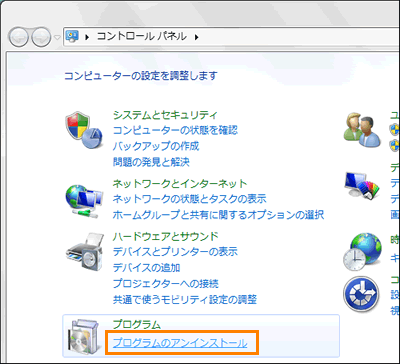 (図1)
(図1)
- 「プログラムと機能」画面が表示されます。一覧から[Windows Live Essentials 2011]をクリックし、[アンインストールと変更]ボタンをクリックします。
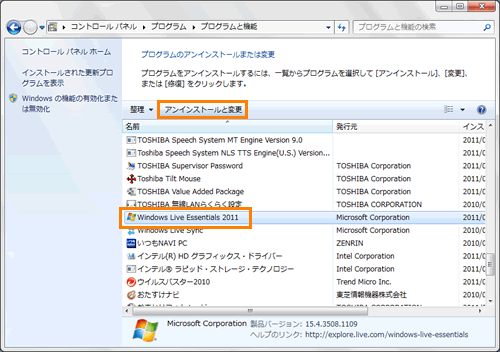 (図2)
(図2)
- 「Windows Live Essentials 2011」”Windows Live プログラムのアンインストールと修復”メッセージ画面が表示されます。[すべてのWindows Live プログラムの修復]をクリックします。
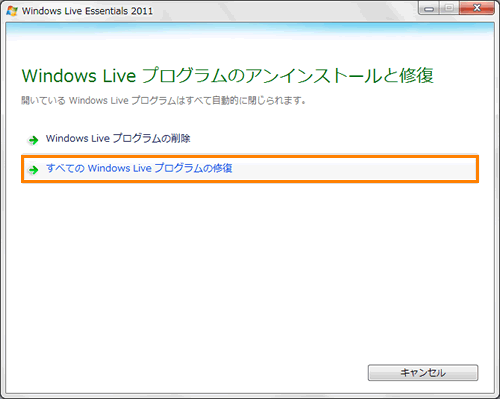 (図3)
(図3)
- ”Windows Live Essentials 2011を修復しています”メッセージ画面が表示されます。修復に時間がかかる場合があります。そのままお待ちください。
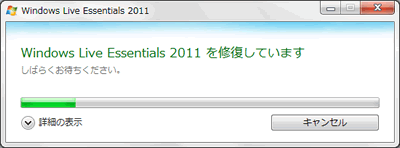 (図4)
(図4)
- ”完了しました Windows Live Essentialsは、正常に修復されました。”メッセージが表示されます。[閉じる(C)]ボタンをクリックします。
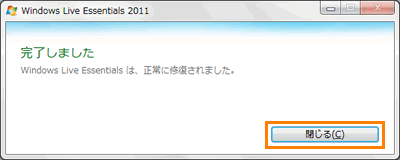 (図5)
(図5)
※”完了しました 完了するには、コンピューターを再起動してください。”メッセージが表示された場合は、[今すぐ再起動(R)]ボタンをクリックしてコンピューターを再起動してください。
- 「プログラムと機能」画面に戻ります。右上の[×]ボタンをクリックして閉じます。
操作は以上です。
「Windows Live メール2011」が正常に起動し、正常に動作することを確認してください。
関連情報
上記操作を行なっても「Windows Live メール 2011」の動作がおかしい場合は、以下のリンクも参照してください。
以上
 →[コントロールパネル]をクリックします。
→[コントロールパネル]をクリックします。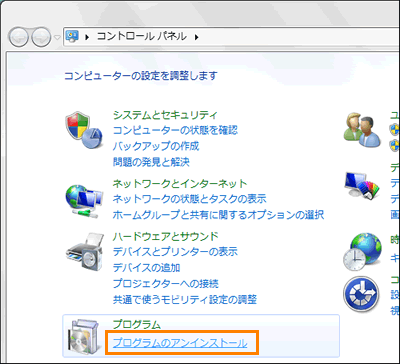 (図1)
(図1)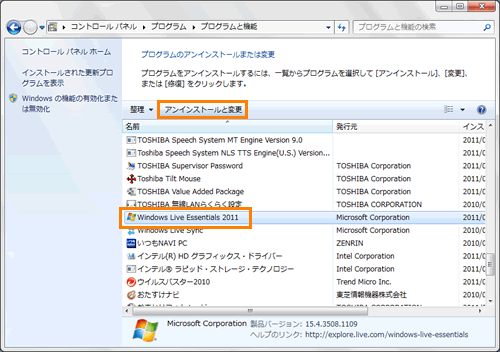 (図2)
(図2)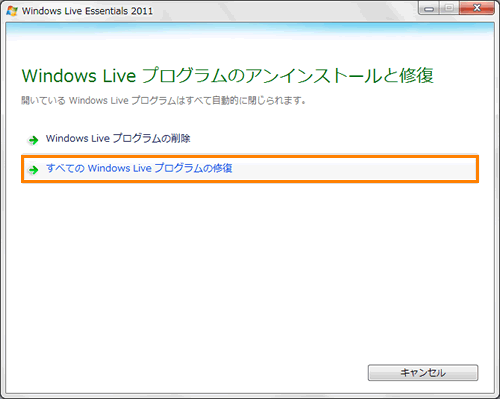 (図3)
(図3)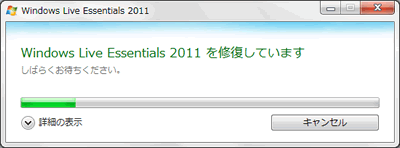 (図4)
(図4)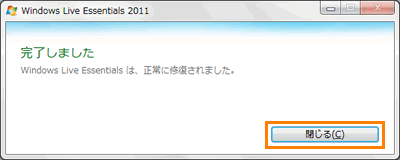 (図5)
(図5)